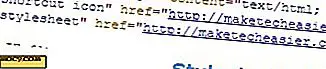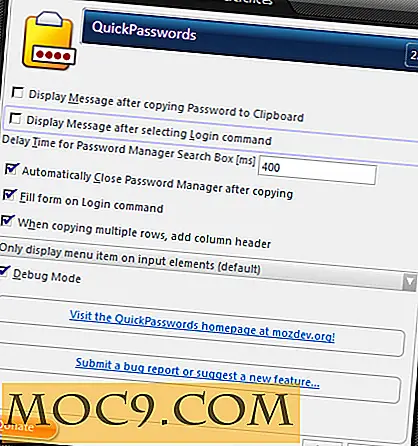विंडोज़ में गैर-उत्तरदायी कार्यक्रमों को मारने का एक तेज तरीका
विंडोज़ में बहुत से प्रोग्रामों के साथ काम करते समय, आपको मशहूर संवाद बॉक्स का सामना करना होगा "यह प्रोग्राम प्रतिक्रिया नहीं दे रहा है"। इस संवाद बॉक्स को दिखाए जाने के बाद, डेस्कटॉप थोड़ी देर के लिए फ्रीज हो जाता है और स्क्रीन काला हो सकती है। इसके बाद, आपको प्रोग्राम को समाप्त करने का विकल्प दिखाया गया है, जो प्रोग्राम को समाप्त करता है और विंडोज़ में कुछ जीवन लाता है।
इस अस्थायी सिस्टम हॉग का कारण संसाधनों की कमी का कारण क्या है। हो सकता है कि आपका सिस्टम यादृच्छिक एक्सेस मेमोरी (रैम) पर कम हो और आप बड़ी संख्या में कमांड का अनुरोध कर रहे हों, जो दुख की बात है कि आपका सिस्टम समय के इतने छोटे अंतराल में निष्पादित नहीं हो सकता है
अब, क्या होगा यदि डेस्कटॉप निरंतर लूप में प्रवेश करता है जहां एक से अधिक प्रोग्राम प्रतिक्रिया नहीं दे रहे हैं। सामान्य उदाहरणों में से एक फ़ायरफ़ॉक्स और माइक्रोसॉफ्ट ऑफिस समानांतर में उपयोग किया जाता है, आप बहुत सारे टैब या दस्तावेज़ खोलते हैं और दोनों प्रोग्राम प्रतिक्रिया देना बंद कर देते हैं।
ऐसे मामलों में आपको " कंट्रोल + ऑल्ट + डेल " दबाकर विंडोज़ टास्क मैनेजर खोलना होगा और मैन्युअल रूप से प्रक्रिया को समाप्त करना होगा। एक शॉट में सभी गैर-प्रतिक्रियाशील कार्यक्रमों को मारने के वैकल्पिक तरीकों का उपयोग क्यों न करें। यह समय और सीपीयू संसाधनों को बचा सकता है और इसके अलावा, आप अपना काम फिर से शुरू कर सकते हैं।
इस ट्यूटोरियल में हम सीखेंगे कि टास्क मैनेजर के बिना विंडोज़ में सभी गैर-प्रतिक्रियाशील प्रोग्राम कैसे बंद करें।
एक डेस्कटॉप शॉर्टकट के साथ गैर उत्तरदायी कार्यक्रमों को मार डालो
1. सबसे पहले आपको विंडोज़ में एक नया डेस्कटॉप शॉर्टकट बनाना होगा, शॉर्टकट पर डबल क्लिक करने से सभी गैर प्रतिक्रिया प्रक्रियाओं को एक बार में मार दिया जाएगा। बस विंडोज डेस्कटॉप के किसी रिक्त क्षेत्र पर राइट क्लिक करें और नया -> शॉर्टकट चुनें

2. डेस्कटॉप शॉर्टकट विज़ार्ड में निम्न पंक्ति दर्ज करें
टास्ककिल / एफ / एफआई "स्थिति उत्तर नहीं दे रहा है"

3. "अगला" दबाएं और शॉर्टकट को अपनी पसंद का नाम दें। "समाप्त करें" दबाएं और आप कर चुके हैं

आप डेस्कटॉप में एक नया डेस्कटॉप शॉर्टकट देखेंगे। इसे बेहतर पहचानने के लिए, शॉर्टकट पर राइट क्लिक करें और "गुण" चुनें। फिर "शॉर्टकट" टैब के नीचे "बदलें आइकन" बटन दबाएं और आपके द्वारा बनाए गए शॉर्टकट के लिए एक कस्टम आइकन चुनें।
![]()
जबकि अंतिम चरण अनिवार्य नहीं है, शॉर्टकट पर एक आइकन असाइन करना सुनिश्चित करता है कि कुछ प्रोग्राम प्रोग्रामिंग बंद करते समय आप इसे पहचान लें।
शॉर्टकट का उपयोग कैसे करें
शॉर्टकट का उपयोग करना काफी सरल और सीधे आगे है। जब भी आपको कोई ऐसा प्रोग्राम मिलता है जो प्रतिक्रिया नहीं दे रहा है और प्रक्रिया को मारना चाहता है, तो विंडोज टास्क मैनेजर खोलने और प्रक्रिया का नाम ढूंढने के बजाय, शॉर्टकट पर डबल क्लिक करें। प्रक्रिया मारे जायेगी और आप प्रक्रिया को कुछ मिनटों में पुनरारंभ कर सकते हैं।
दायाँ क्लिक संदर्भ मेनू से गैर उत्तरदायी कार्यक्रमों को मार डालो
सभी गैर प्रतिक्रियाशील कार्यक्रमों को मारने का एक और स्मार्ट तरीका एक संदर्भ मेनू प्रविष्टि जोड़ना है। यह अधिक उपयोगी है, क्योंकि आपको डेस्कटॉप में सभी प्रोग्राम शॉर्टकट को मारने की आवश्यकता नहीं है। निम्नलिखित कदम शामिल हैं:
1. रन कमांड संवाद बॉक्स में या विंडोज स्टार्ट मेनू के खोज बॉक्स में regedit टाइप करें । यह विंडोज रजिस्ट्री संपादक खुल जाएगा
2. निम्नलिखित कुंजी खोजें
विंडोज 7: HKEY_CLASSES_ROOT \ डेस्कटॉप बैकग्राउंड \ शैल
विंडोज विस्टा: HKEY_CLASSES_ROOT \ निर्देशिका \ पृष्ठभूमि \ शैल

3. बाएं फलक से शैल फ़ोल्डर पर राइट क्लिक करें और नया -> कुंजी चुनें

4. कुंजी को एक प्रासंगिक नाम दें जैसे "सभी कार्यों को मारें"। अब इस कुंजी पर फिर से राइट क्लिक करें और एक और उप कुंजी बनाएं, इस बार इसे कमांड के रूप में नाम दें ।

5. बाएं फलक में कमांड कुंजी का चयन करें और दाएं फलक में डिफ़ॉल्ट प्रविष्टि को डबल क्लिक करें। मान डेटा को इस प्रकार दर्ज करें:
टास्ककिल / एफ / एफआई "स्थिति उत्तर नहीं दे रहा है"

6. आप सब कुछ कर रहे हैं। डेस्कटॉप के किसी रिक्त क्षेत्र पर राइट क्लिक करें और आपको एक नया संदर्भ मेनू प्रविष्टि दिखाई देगी क्योंकि "सभी कार्यों को मारें"

बाद में यदि आप संदर्भ मेनू प्रविष्टि को हटाना चाहते हैं, तो बस संबंधित कुंजी पर नेविगेट करें और चरण 4 में बनाए गए कमांड को हटाएं।
क्या आप किसी अन्य चाल के बारे में जानते हैं जो विंडोज़ में सभी गैर-प्रतिक्रियाशील कार्यक्रमों को स्वचालित रूप से मार सकता है? टिप्पणी अनुभाग में अपने विचार साझा करें।